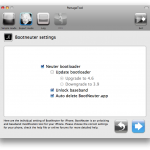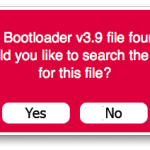paso 1
Cree una carpeta en el escritorio donde descargará los 2 archivos del gestor de arranque necesarios para Bootneuter desde aquí: BL 3.9, BL 4.6, PwnageTool de aquí y firmware 3.1.2 para 2G de aquí .
Este tutorial es sólo para propietarios de Mac o para aquellos que hayan instalado Mac OSX en una máquina virtual. Para Windows no existe ningún programa que pueda hacer esto todavía, pero cruza los dedos para que llegue sn0wbreeze. ¿Qué significa ipsw personalizado? Aprender aquí.
Es mejor descargar el firmware con Firefox porque otros administradores de descargas lo descomprimirán, pero si lo extrajo usando cualquier otro dispositivo que no sea Firefox y el firmware tiene la extensión zip en lugar de ipsw, simplemente cambie la extensión de zip a ipsw.
paso 2
Monta la imagen con PwnageTool y abre la aplicación.
Recibirás un mensaje de advertencia, presiona OK para continuar.
paso 3
Seleccione el modo experto en la barra de menú.
paso 4
Selecciona la versión de iPhone para la cual estás haciendo el ipsw.
paso 5
Presione continuar y se le pedirá que busque en la computadora la ubicación donde descargó el firmware de Apple. Presione el botón broswe y vaya al directorio correspondiente. Existe la posibilidad de que el firmware se encuentre automáticamente si copia la aplicación a la carpeta donde descargó el firmware.
Elija el firmware, luego presione continuar.
paso 6
Llegarás frente a un menú con 6 opciones que te dan la oportunidad de personalizar el firmware para poder ejecutarlo. La opción General te dará la oportunidad de especificar el tamaño que deseas asignar a la partición del sistema (aquella donde se instalarán las aplicaciones, de Cydia, temas, etc.). Marque activar el teléfono y Habilitar actualización de banda base, luego haga clic en la flecha azul.
Serás llevado al menú de opciones de Bootneuter. Marque Neutralizar cargador de arranque, Desbloquear banda base y Eliminar automáticamente Bootneuter. No es absolutamente necesario actualizar al gestor de arranque 4.6, pero si quieres hacerlo, también puedes marcar esta opción.
La opción de configuración de Cydia le dará la oportunidad de descargar aplicaciones de Cydia e insertarlas en el firmware para que se instalen automáticamente en el proceso de restauración. Haga clic en la pestaña Descargar paquetes, haga doble clic en las aplicaciones deseadas para descargarlas, luego seleccione lo que descargó y presione el botón azul para continuar.
Serás llevado a una ventana donde solo aparecerán las aplicaciones seleccionadas, presiona el botón azul para continuar.
Aparecerá el menú donde se mostrarán Cydia e Icy, si deseas instalar solo uno de ellos basta con dejar marcada la aplicación deseada.
La opción Configuración de logotipos personalizados le dará la oportunidad de cambiar los logotipos de arranque. Presione examinar para elegir las imágenes de su computadora, pero no deben tener un tamaño superior a 320×480.
Presione el botón azul para continuar.
paso 7
Llegará a la página inicial de optuni. Para iniciar el proceso presione el botón construir y luego el botón azul para continuar.
paso 8
Si hace esto por primera vez, se le pedirá que cargue los archivos descargados del gestor de arranque. Primero aparecerá una ventana que le preguntará si desea buscar los archivos en la web, presione No.
Aparecerá una segunda ventana pidiéndole que indique la ubicación donde guardó el archivo con el gestor de arranque 2, seleccione Sí e indique la ubicación donde guardó el archivo .bin y luego presione Abrir.
El proceso es el mismo si eliges cargar en el gestor de arranque 4.6
paso 9
Después de haber indicado la ubicación del gestor de arranque, se le pedirá que elija la ubicación donde se guardará el ipsw personalizado, selecciónelo, haga clic y haga clic en guardar para iniciar el proceso. El proceso puede tardar hasta 10 minutos o más, dependiendo de su computadora.
Se le pedirá que ingrese su nombre de usuario y contraseña del sistema, los cuales deberá especificar para continuar con el proceso.
Recibirá un mensaje de advertencia en el que se le preguntará si alguna vez se le ha hecho jailbreak al iPhone. Lo mejor es presionar No para una restauración eficiente.
paso 10
Después de que PwnageTool termine de crear el ipsw personalizado, le pedirá que apague el teléfono. ADVERTENCIA! Debes tener tu teléfono conectado a tu computadora para continuar con el proceso.
paso 2
Debe ingresar el teléfono en modo DFU. Para ello tienes un tutorial aquí o puede seguir las instrucciones proporcionadas por PwnageTool.
Si el proceso falla, será recibido con un mensaje similar al siguiente, lo que debe hacer ahora es presionar Sí, quitar el cable USB del teléfono, cerrarlo, abrirlo nuevamente, conectarlo nuevamente al USB y prepárate para rehacer el proceso.
Si logras ingresar el teléfono en Modo DFU, aparecerá un mensaje como este:
Si tienes iTunes abierto, aparecerá el siguiente mensaje. Si aún no has abierto iTunes, puedes hacerlo.
paso 3
Presione simultáneamente Alt/Opción para seleccionar el ipsw personalizado creado e iniciar el proceso de restauración.
Después de finalizar la instalación, el teléfono se reiniciará. Automáticamente se abrirá la aplicación Bootneuter y comenzará el proceso de desbloqueo. El proceso debería durar como máximo 5 minutos, tras los cuales el teléfono se reiniciará.
¡FELICIDADES! Tienes un teléfono con jailbreak, si tienes otras preguntas o problemas puedes preguntarme en la página de soporte aquí.